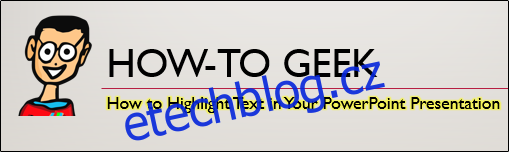Zvýraznění textu slouží k upoutání pozornosti. Pokud máte předplatné Office 365, můžete text zvýrazňovat přímo v aplikaci PowerPoint. Uživatelé desktopové verze PowerPointu ale musí použít alternativní řešení. V následujícím textu si ukážeme obě metody.
Zvýraznění textu v PowerPointu pro předplatitele Office 365
Pokud máte aktivní předplatné Office 365, spusťte PowerPoint a otevřete prezentaci. Vyberte snímek, který obsahuje text, jenž chcete zvýraznit. Jakmile jej naleznete, označte požadovaný text kliknutím a tažením kurzoru myši.
Po označení textu se objeví panel s různými možnostmi formátování písma. Klikněte na ikonu zvýrazňovače.
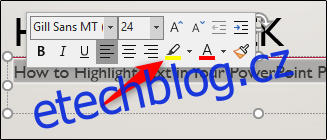
Váš text je nyní zvýrazněný.

Máte také možnost volby z několika barev. Pokud preferujete jinou než výchozí žlutou, klikněte na šipku vedle ikony zvýrazňovače. Zobrazí se nabídka s barevnou paletou. Zvolte si odstín dle vlastních preferencí.
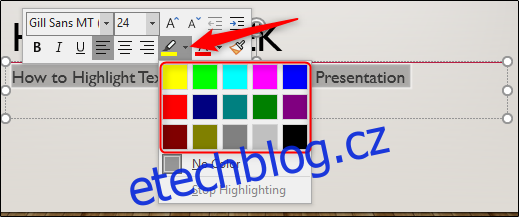
Všechny tyto možnosti naleznete také v sekci „Písmo“ na záložce „Domů“.
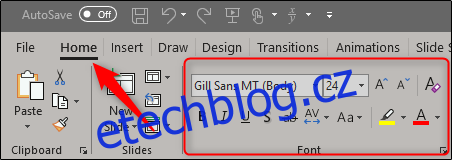
Zvýraznění textu v PowerPointu pro uživatele bez předplatného Office 365
Tento postup je o něco časově náročnější. Pokud nemáte předplatné Office 365, v PowerPointu není k dispozici nativní nástroj pro zvýraznění. Budete muset použít jednu z ostatních aplikací balíku Office. Můžete využít Excel nebo Word. My si ukážeme postup s aplikací Word.
Spusťte Word a napište text, který chcete zvýraznit a následně přenést do PowerPointu.

Označte text kliknutím a tažením kurzoru myši. Po označení se objeví panel. Kliknutím na tlačítko zvýraznění aktivujete tuto funkci. Můžete také kliknout na šipku vpravo od tlačítka a zvolit si jinou barvu zvýraznění.
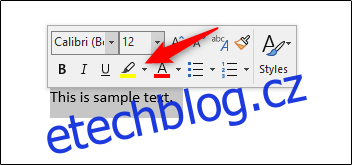
Text je nyní zvýrazněný.

Opětovně označte text a stisknutím klávesové zkratky Ctrl+C jej zkopírujte do schránky. Nyní se přepněte zpět do aplikace PowerPoint.
V PowerPointu vložte zkopírovaný text kamkoli potřebujete stisknutím Ctrl+V. Text se zobrazí, avšak bez zvýraznění.
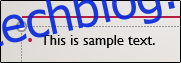
V zobrazené nabídce „Možnosti vložení“ vyberte možnost „Zachovat formátování zdroje“.
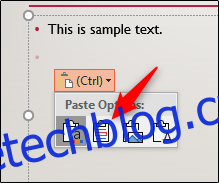
Nyní se text zobrazí i se zvýrazněním.
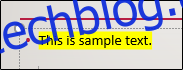
Využití textového efektu „Záře“
I když se nejedná o klasické zvýraznění textu, efekt je velmi podobný. Pokud nemáte předplatné Office 365 a nechcete používat další aplikaci pro zvýraznění, můžete zkusit použít efekt „Záře“ v PowerPointu.
Nejprve označte požadovaný text.
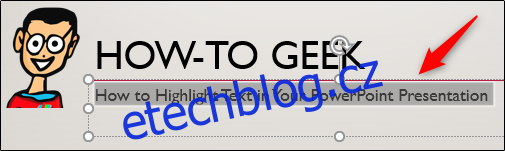
Poté na kartě „Formát“ ve skupině „Styly WordArt“ klikněte na „Textové efekty“.
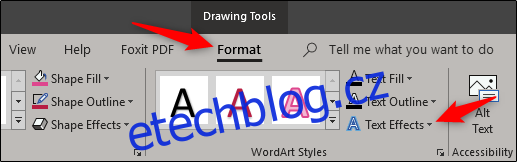
Z nabídky, která se zobrazí, vyberte možnost „Záře“.
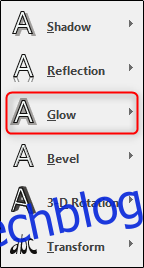
Zobrazí se podnabídka s různými barvami pro efekt záře. Pokud se vám některá zalíbí, vyberte ji. V našem příkladu budeme hledat žlutou záři. Proto zvolíme možnost „Další barvy záře“ v dolní části nabídky.
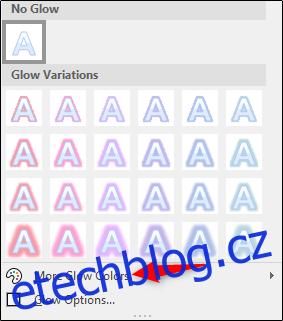
Nakonec vybereme žlutou barvu.
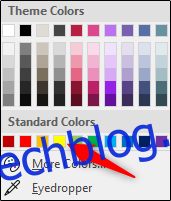
Text nyní získá efekt žluté záře, který se velmi podobá zvýrazněnému textu.